Beberapa pemain Valorant melaporkan bahawa mereka melihat 'Kod Ralat Val 9' setiap kali mereka cuba menyambung dalam talian. Masalah ini tidak membenarkan mereka bermain dalam talian kerana isu ini berlaku setiap kali permainan cuba menyambung ke pelayan dalam talian.

Cara Membetulkan 'Kod Ralat Val' 9 dalam Valorant
Selepas menyiasat isu ini dengan teliti, ternyata beberapa senario berbeza mungkin secara langsung atau tidak langsung menyebabkan jenis masalah ini. Berikut ialah senarai pendek punca yang mungkin menyebabkan kod ralat ini apabila permainan cuba menyambung ke pelayan dalam talian:
- Isu pelayan asas – Ternyata, masalah ini boleh berlaku disebabkan oleh isu sebelah pelayan di luar kawalan anda. Sebelum melakukan apa-apa lagi, luangkan sedikit masa untuk menyiasat sama ada sebarang isu pelayan asas sedang menyebabkan masalah kepada pemain di kawasan anda.
- Fail permainan rosak – Jika anda mula mengalami masalah ini sejurus selepas gangguan sistem mencetuskan ranap sistem kritikal, anda mungkin menghadapi masalah ini disebabkan oleh beberapa kerosakan fail yang menjejaskan Valorant. Untuk menyelesaikan isu ini, tipu semakan integriti pada Riot. Jika ini tidak berjaya, pasang semula permainan dan lihat sama ada masalah telah dibetulkan.
- Kemas kini ciri Windows tiada – Jika anda tidak mengemas kini binaan Windows anda untuk seketika, anda mungkin mengalami masalah ini disebabkan oleh tiada kemas kini Windows infrastruktur. Untuk menyelesaikan isu ini, akses komponen Kemas Kini Windows dan pasang setiap kemas kini Windows yang belum selesai sehingga anda mengemas kini sistem anda.
- Perkhidmatan VGC dilumpuhkan – Ternyata, anda mungkin mengalami masalah ini kerana komponen kritikal yang membolehkan permainan disambungkan dalam talian (perkhidmatan VGC) dilumpuhkan secara paksa oleh suite pengoptimuman sistem. Dalam kes ini, anda boleh membetulkan isu tersebut dengan mendayakan semula perkhidmatan VGC secara manual.
- Perkhidmatan VGC tidak dikonfigurasikan dengan betul – Menurut beberapa pengguna yang terjejas, anda boleh mengharapkan untuk menangani masalah ini jika perkhidmatan VGC utama tidak dikonfigurasikan dengan betul dan diprogramkan untuk kekal dilumpuhkan walaupun ia dipanggil untuk bertindak oleh permainan utama. Dalam kes ini, anda boleh membetulkan isu ini dengan mengkonfigurasi semula gelagat perkhidmatan VGC.
- Data cache yang rosak di dalam folder Vanguard – Ternyata, masalah ini juga boleh berlaku disebabkan oleh beberapa kerosakan yang menjejaskan folder cache Vanguard. Dalam kes ini, anda boleh membetulkan isu dengan memadam folder cache Vanguard yang memaksa permainan untuk mencipta semula dari awal.
- Metadata permainan yang bercanggah – Valorant akan mengumpul data dalam folder metadata dari semasa ke semasa. Data ini mungkin menghalang keupayaan permainan untuk menyambung dengan pelayan permainan apabila folder berkembang. Beberapa pengguna yang berurusan dengan masalah ini telah mengesahkan bahawa mereka berjaya menyelesaikan masalah dengan memadamkan komponen folder metadata.
- Kebergantungan Visual C++ tiada – Menurut ramai pengguna yang terjejas, anda boleh menjangkakan untuk menangani isu tersebut dalam senario di mana permainan kehilangan pakej penyusunan semula Visual C++ yang penting yang diperlukan untuk menjalankan komponen berbilang pemain. Anda boleh membetulkan isu ini dengan memasang setiap pergantungan Visual C++ yang hilang daripada pemasang satu klik.
- Kebergantungan DirectX tiada – Ternyata, anda boleh menjangkakan untuk menangani isu khusus ini kerana kebergantungan DirectX warisan yang hilang yang masih digunakan oleh permainan. Kebergantungan ini terdapat pada Windows 10, tetapi ia adalah pilihan sepenuhnya pada Windows 11.
- Perkhidmatan pihak ketiga yang bercanggah – Perkhidmatan pihak ketiga tertentu diketahui menyebabkan jenis masalah ini, terutamanya jika mereka menggunakan protokol IPV6. Untuk menentukan isu ini, capai keadaan but bersih dan lihat sama ada masalah itu kini telah dibetulkan.
Sekarang setelah kami meneliti setiap kemungkinan senario yang mungkin menyebabkan masalah ini, berikut ialah senarai kaedah yang disahkan bahawa pengguna lain yang terjejas telah berjaya digunakan untuk menyelesaikan masalah ini dan bermain Valorant dalam talian:
1. Semak status pelayan Riot
Ternyata, isu ini mungkin timbul disebabkan oleh kesalahan sebelah pelayan yang benar-benar di luar kawalan anda. Luangkan sedikit masa untuk mempertimbangkan sama ada terdapat isu pelayan pada akar yang kini menjejaskan pemain di kawasan anda sebelum mengambil sebarang tindakan lagi.
Anda harus memulakan pendekatan penyelesaian masalah ini dengan memastikan bahawa pelayan Valoran tidak pada masa ini atau sedang menjalani penyelenggaraan kerana kod ralat 9 paling menunjukkan isu pelayan yang meluas.
Nasib baik, Riot mengekalkan direktori di mana anda boleh menyemak status setiap pelayan Valorant untuk melihat sama ada kod ralat 9 kini berlaku di seluruh papan atau hanya menjejaskan komputer anda.
Buka penyemak imbas pilihan anda dan pergi ke halaman status Riot Games jika anda fikir isu pelayan mungkin punca masalah Valorant anda.
Pilih bahasa kegemaran anda selepas masuk, kemudian klik pada Menghargai daripada senarai permainan Riot.
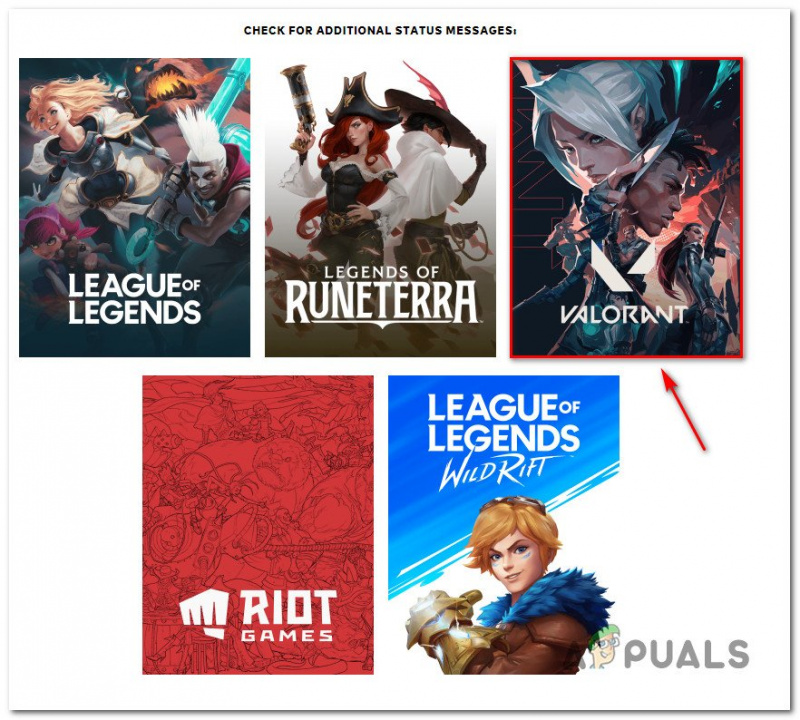
Semak status pelayan Valorant.
Sebelum memilih teruskan, pilih lokasi dan bahasa yang anda sambungkan semasa berada di halaman status Valorant.
Seterusnya, senarai semua isu yang dialami pelayan akan muncul. Semak sebarang tanda masalah ketersambungan; jika ya, satu-satunya pilihan anda ialah menukar pelayan yang anda sambungkan.
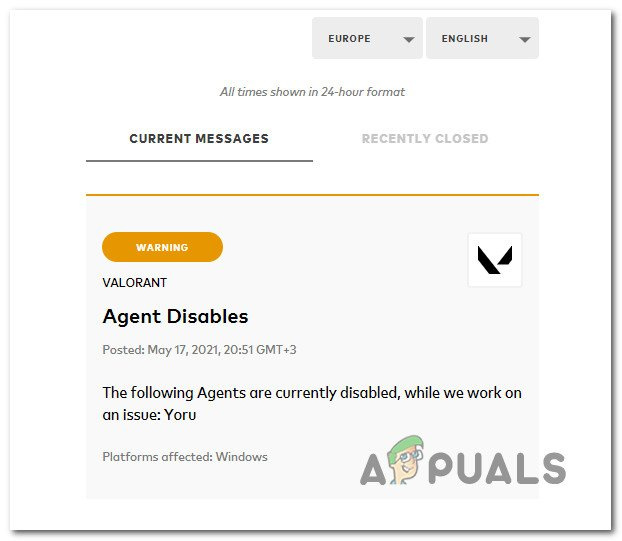
Semak isu Valorant.
Satu-satunya penyelesaian yang boleh dilaksanakan ialah menunggu pembangun menyelesaikan masalah mereka jika setiap pelayan yang anda cuba sambungkan mendapat kod ralat yang sama.
Sebaliknya, teruskan ke pilihan seterusnya di bawah jika peperiksaan yang dinyatakan di atas tidak mendedahkan sebarang isu pelayan asas.
2. Mengesahkan fail permainan Valorant
Isu ini mungkin disebabkan oleh rasuah fail yang menjejaskan Valorant jika anda mula-mula melihatnya sejurus selepas gangguan sistem yang mengakibatkan ranap sistem kritikal. Tipu semakan integriti pada Riot untuk menyelesaikan masalah ini.
Untuk melakukan ini, lancarkan klien Riot dan klik pada anda Profil ikon di penjuru kanan sebelah atas skrin.
Daripada tetapan menu, pilih Menghargai daripada menu di sebelah kiri, kemudian beralih ke menu sebelah kanan dan klik pada baiki.
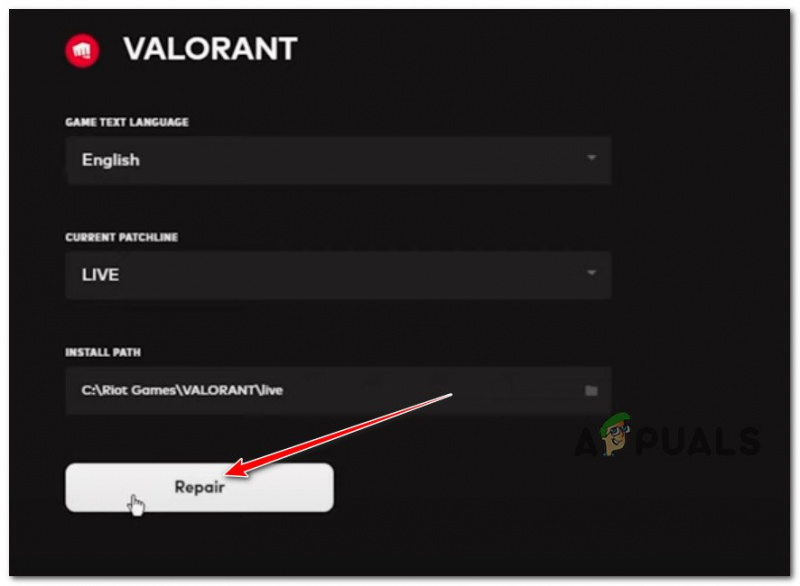
Membaiki pemasangan
Tunggu sehingga operasi selesai, kemudian mulakan semula PC anda dan lancarkan permainan sebaik sahaja permulaan seterusnya dilakukan untuk melihat sama ada masalah kini telah diperbaiki.
3. Kemas kini Windows kepada binaan terkini
Kemas kini Windows infrastruktur yang hilang boleh menyebabkan isu ini jika anda tidak mengemas kini binaan Windows anda untuk seketika. Akses ke Kemas Kini Windows komponen dan pasang setiap kemas kini Windows yang belum selesai sehingga sistem anda dikemas kini untuk menyelesaikan masalah ini.
Sebelum mencuba mana-mana pilihan lain yang berkemungkinan di bawah, pasang semua kemas kini yang belum selesai dahulu dan lihat jika masalah itu hilang dengan sendirinya.
Prosedur yang disenaraikan di bawah harus menyelesaikan masalah jika ia berpunca daripada kecacatan yang diketahui kerana Microsoft telah mengeluarkan pembaikan terbaru untuk setiap versi Windows 11 (termasuk versi N).
Ikut arahan ini untuk memasang setiap kemas kini Windows yang akan datang:
- Kemas Kini Windows boleh dimulakan dengan menggunakan Lari kotak dialog. Tekan Windows + R pada papan kekunci anda secara serentak untuk melakukan ini. Oleh itu, Lari kotak dialog akan muncul.
- Seterusnya, masukkan teks 'ms-settings:windowsupdate' dalam kotak. The Kemas Kini Windows kawasan di tetapan apl kemudiannya akan dipaparkan kepada anda.
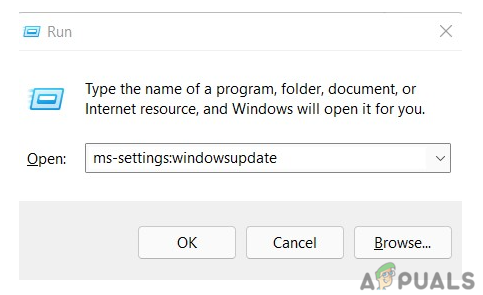
Akses komponen Kemas Kini Windows
Catatan: Jika anda belum menukar UAC tetapan, anda boleh menerima gesaan meminta kebenaran anda untuk meneruskan. Mengklik ya akan menunjukkan persetujuan anda dengan ini.
- Pilih Menyemak kemas kini daripada pilihan di sebelah kanan selepas melancarkan Kemas Kini Windows disana ada.
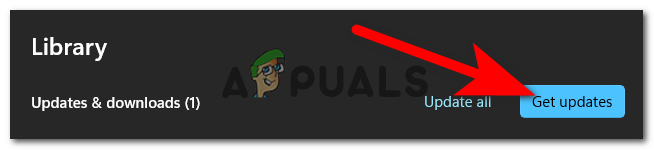
Menyemak kemas kini
- Pilih Install sekarang untuk memulakan pemasangan setempat selepas kemas kini selesai dimuat turun.
- Semak untuk melihat sama ada masalah telah dibetulkan dengan memulakan semula komputer anda.
Jika masalah belum diselesaikan, beralih ke kaedah berikut di bawah.
4. Paksa mulakan perkhidmatan VGC
Anda mungkin menghadapi masalah ini kerana suite pengoptimuman sistem telah menyahaktifkan perkhidmatan VGC secara paksa, komponen penting yang membolehkan permainan disambungkan dalam talian. Dalam keadaan ini, mendayakan semula perkhidmatan VGC secara manual akan menyelesaikan masalah.
Beberapa pengguna yang terjejas telah mengesahkan bahawa masalah itu berhenti berlaku sebaik sahaja mereka mendayakan semula perkhidmatan VGC melalui Perkhidmatan skrin,
Ikut arahan di bawah untuk mendayakan semula perkhidmatan VGC melalui skrin Perkhidmatan:
- Untuk membuka kotak dialog Run, tekan Kekunci Windows + R . Masuk “services.msc” ke dalam medan teks untuk melancarkan Perkhidmatan panel.
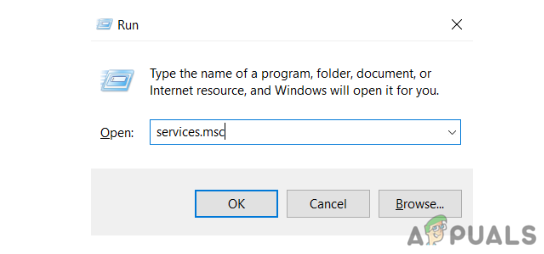
Akses skrin Perkhidmatan
- klik ya untuk memberikan akses pentadbir apabila UAC (Kawalan Akaun Pengguna) menggesa anda.
- Selepas memasuki Perkhidmatan halaman, cari VGC perkhidmatan dengan menatal ke bawah senarai yang sedang dijalankan Perkhidmatan.
- Seterusnya, klik kanan pada VGC perkhidmatan dan pilih Dayakan daripada menu konteks yang baru muncul.
- Sebaik sahaja VGC perkhidmatan telah didayakan, but semula PC anda dan lihat sama ada masalah itu kini telah diperbaiki.
Jika anda masih mengalami 'Kod Ralat Val 9 ' ralat, beralih ke kaedah seterusnya di bawah.
5. Edit perkhidmatan VGC
Sesetengah pengguna yang terjejas mendakwa bahawa jika perkhidmatan VGC utama tidak dikonfigurasikan dan diprogramkan dengan betul untuk dimatikan walaupun permainan utama diaktifkan, anda boleh mengharapkan untuk menangani isu ini. Dalam situasi ini, mengubah tingkah laku perkhidmatan VGC akan menyelesaikan masalah.
Ini adalah kejadian yang kerap jika anda juga menggunakan pengoptimum sumber pihak ketiga seperti SystemCare, Piriform, WinOptimizer, dll.
Dalam kebanyakan kes, utiliti pihak ketiga mengubah tingkah laku lalai perkhidmatan VGC untuk menjimatkan sumber sistem. Walaupun kebanyakan program tidak mempunyai isu ini, Vanguard Riot berfungsi secara berbeza dan menetapkan perkhidmatan utamanya Automatik.
Jika situasi ini nampaknya terpakai kepada anda, ambil langkah di bawah untuk melawati tab Perkhidmatan dan tukar jenis permulaan lalai perkhidmatan VGS untuk menyelesaikan ralat pelancaran Valorant:
- Untuk membangkitkan Lari kotak dialog, tekan Kekunci Windows + R . Masuk “services.msc” ke dalam medan teks untuk melancarkan Perkhidmatan panel.
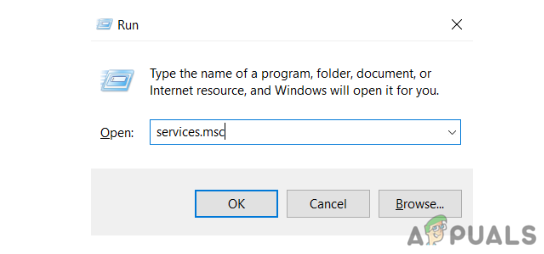
Akses skrin Perkhidmatan
- klik ya untuk memberikan akses pentadbir apabila UAC (Kawalan Akaun Pengguna) menggesa anda.
- Selepas memasuki Perkhidmatan halaman, cari VGC perkhidmatan dengan menatal ke bawah senarai yang sedang dijalankan Perkhidmatan.
- Selepas berjaya mengesannya, klik kanan padanya dan pilih Hartanah daripada menu konteks yang baru muncul.
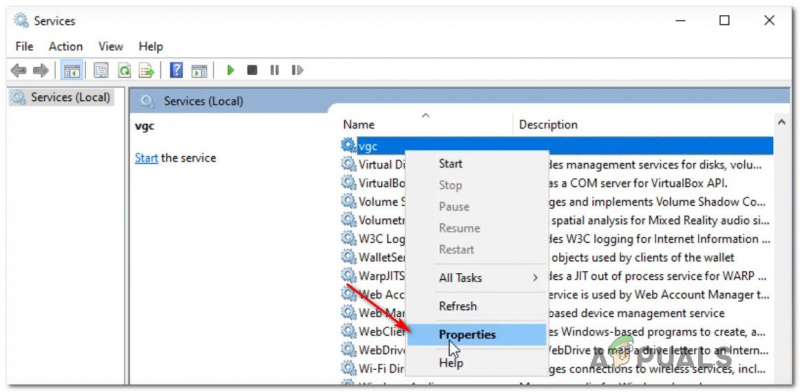
Akses perkhidmatan VGS
- Pilih tab Umum daripada menu di bahagian atas skrin Properties untuk perkhidmatan VGC.
- Selepas itu, klik Mulakan untuk memaksa perkhidmatan dimulakan jika Jenis permulaan belum ditetapkan kepada Automatik.
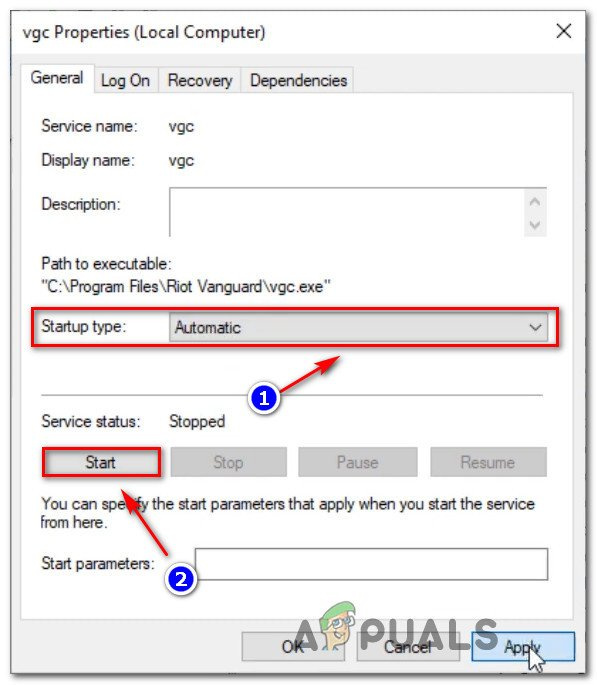
Menukar jenis Status perkhidmatan
- Selepas memastikan perkhidmatan VGS berjalan, lancarkan Valorant sekali lagi menggunakan prosedur standard untuk menentukan sama ada isu itu telah diselesaikan.
Teruskan ke kaedah di bawah sekiranya isu itu masih tidak diselesaikan.
6. Padam folder Riot Vanguard melalui CMD
Ketidakkonsistenan enjin Vanguard Anti-Cheat juga mungkin berkaitan dengan masalah ini. Memasang semula setiap tanggungan Riot Vanguard harus menjadi langkah seterusnya jika keadaan ini terpakai untuk memastikan ralat nombor 9 bukan hasil daripada rasuah fail.
Enjin anti-cheat boleh dinyahpasang melalui pilihan GUI. Walau bagaimanapun, kami menasihati anda untuk melaksanakan tugas daripada Prompt Perintah yang tinggi untuk memastikan anda mempunyai kebenaran yang diperlukan.
Sebelum membuat Valorant memuat semula enjin anti-penipu dari awal, gunakan langkah-langkah yang disenaraikan di bawah untuk menyahaktifkannya buat sementara waktu daripada Prompt Perintah yang dinaikkan:
- Pastikan Valorant, pelancarnya dan sebarang proses latar belakang yang berkaitan dimatikan terlebih dahulu.
- Untuk melancarkan Lari kotak dialog, tekan Kekunci Windows + R . Masuk “cmd” ke dalam medan teks, kemudian tekan Ctrl + Shift + Enter untuk melancarkan Command Prompt yang dinaikkan.
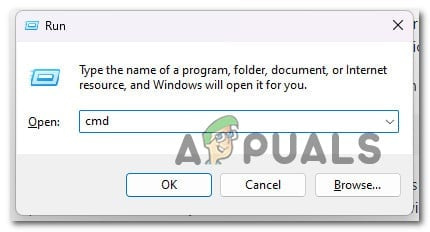
Buka tetingkap CMD
- klik ya untuk memberikan akses pentadbir apabila UAC (Kawalan Akaun Pengguna) tetingkap muncul.
- Untuk mengalih keluar pemasangan anti-penipuan Vanguard dan kebergantungan yang berkaitan dengannya, masukkan arahan berikut ke dalam yang dinaikkan Arahan prompt dan tekan Masuk selepas setiap satu.
sc remove VGC sc remove vgk
- Teruskan untuk menutup tempat yang ditinggikan Arahan Perintah sebaik sahaja kedua-dua arahan telah berjaya dilaksanakan (dan anda telah melihat mesej kejayaan untuk setiap Perintah).
- Untuk mencari Rusuhan Vanguard folder, buka Penjelajah Fail dan pilih Fail program (pada sistem OS anda). Anda perlu mengalih keluar beberapa fail yang tinggal dari folder ini sebelum memasang semula enjin anti-penipu.
- Selepas anda menemui tempat yang sesuai, gunakan menu konteks yang baru dipaparkan untuk memilih Padam apabila anda klik kanan pada folder Riot Vanguard.
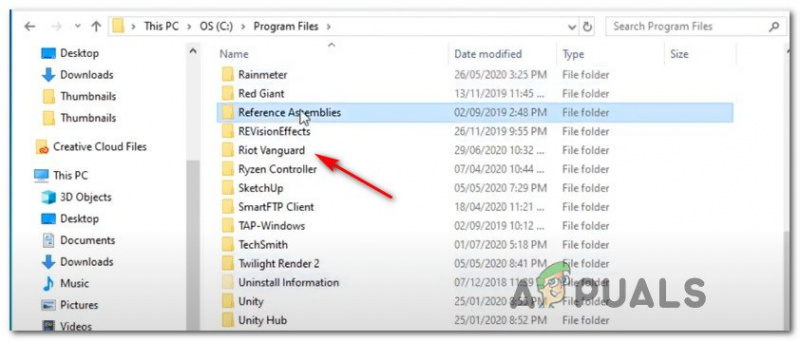
Memadam folder Vanguard
Catatan: Jika sistem tidak membenarkan anda memadamkan folder itu, ini mungkin bermakna beberapa program enjin anti-penipuan sudah berjalan. Untuk menyelesaikan masalah ini, lancarkan Pengurus Tugas dengan menekan Ctrl + Shift + Esc , kemudian pergi ke Proses tab, dan matikan Dulang Vanguard perkhidmatan pemberitahuan.
- Mulakan semula komputer anda selepas memadamkan folder Vanguard, kemudian lancarkan Valorant sekali lagi selepas tamat permulaan seterusnya.
Catatan: Buka pelancar dengan keistimewaan pentadbiran dengan mengklik kanan padanya dan memilih ' Jalankan sebagai Pentadbir ” untuk memastikan pemasang mempunyai kebenaran yang diperlukan. - Jika ini berlaku, Menghargai akan serta-merta menyedari bahawa Anti-Penipuan Rusuhan Vanguard enjin tiada dan akan memuat turun serta memasang semula versi terbaharu.
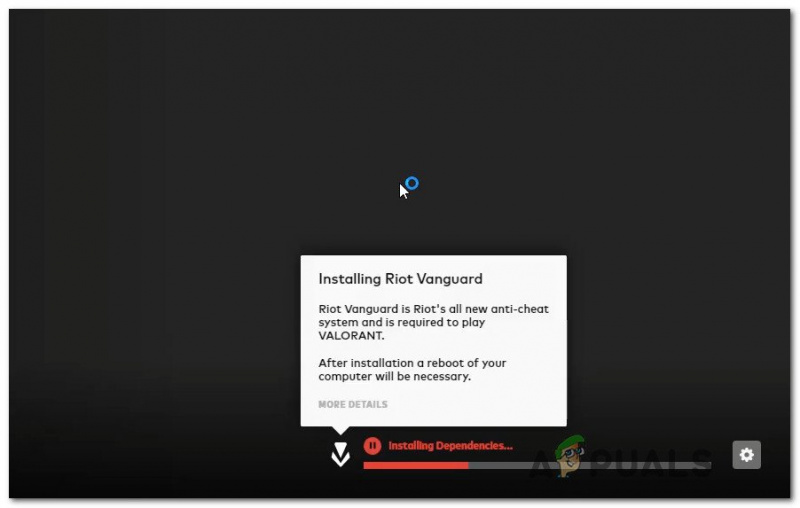
Memasang enjin Vanguard
- Selepas prosedur ini, mulakan semula komputer anda buat kali terakhir untuk melihat sama ada isu itu masih wujud.
Teruskan ke Pembaikan seterusnya yang mungkin di bawah jika ralat masih muncul pada skrin permulaan awal Valorant.
7. Padamkan metadata
Folder metadata dalam Valorant akan diisi dengan maklumat dari semasa ke semasa. Apabila folder mengembang, maklumat ini mungkin menyukarkan permainan untuk menyambung ke pelayan permainan. Beberapa orang yang mengalami isu ini telah melaporkan bahawa mereka dapat menyelesaikannya dengan memadamkan folder metadata Valiant.
Kaedah ini hanya akan terpakai jika anda mengalami isu ini kerana rasuah yang menjejaskan folder metadata Valorant.
Jika anda belum cuba membetulkan 'Kod Ralat Val 9' ralat dengan mengosongkan folder metadata lagi, ikut arahan di bawah untuk arahan khusus tentang cara melakukan ini:
- Tekan Kekunci Windows + E untuk membuka File Explorer.
Catatan: Perintah ini berfungsi pada kedua-dua Windows 10 dan Windows 11. - Seterusnya, gunakan menu reben di bahagian atas untuk mengklik pada Lihat dan Tunjukkan menu lungsur turun, dan pastikan itu Item Tersembunyi sedang diperiksa.
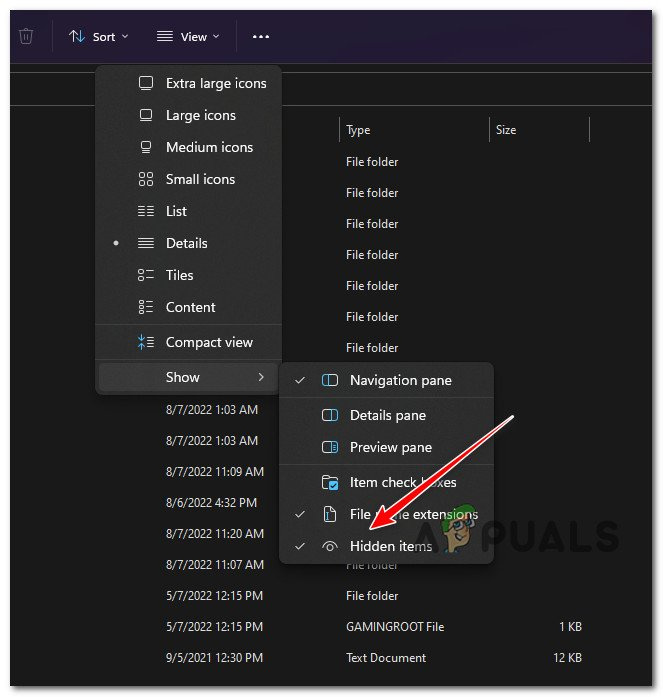
Akses menu Item tersembunyi
- Sekarang bahawa item yang tersembunyi kelihatan, akses ke ProgramData menu dan cari folder Riot Games.
- Sebaik sahaja anda menemui folder Riot Games, klik kanan padanya dan pilih Padam daripada menu konteks yang baru muncul.
- Selepas folder telah dipadamkan, but semula PC anda dan lihat sama ada ralat 'Kod Ralat Val 9' telah diperbaiki sebaik sahaja permulaan seterusnya selesai.
8. Pasang semula Valorant
Jika tiada kaedah di atas telah terbukti berjaya dalam kes anda, anda harus menyelesaikan masalah terhadap kemungkinan isu rasuah yang menjejaskan pemasangan setempat.
Memandangkan terdapat banyak bahagian bergerak yang akhirnya boleh menyebabkan masalah ini, pengesyoran kami ialah memasang semula Valorant untuk menghapuskan sebarang rasuah permainan yang mungkin menghasilkan isu tersebut.
Ikuti langkah di bawah untuk mendapatkan arahan khusus tentang cara melakukan ini:
- Tekan Kekunci Windows + R untuk membuka a Lari kotak dialog. Seterusnya, taip 'appwiz.cpl' dan tekan Ctrl + Shift + Enter untuk membuka Program dan Ciri menu dengan akses pentadbir.
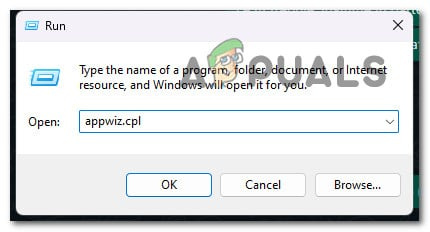
Buka menu Program dan Ciri.
- Dekat Kawalan Akaun Pengguna (UAC), Klik pada ya untuk memberikan akses pentadbir.
- Setelah masuk, klik Ya untuk memberikan akses pentadbir kepada Program dan Ciri menu, pilih program, dan cari anda Menghargai pemasangan.
- Selepas anda mencari Menghargai pemasangan, klik kanan padanya dan pilih Nyahpasang daripada menu konteks.
- Setelah penyahpasangan selesai, but semula PC anda dan lihat jika 'Kod Ralat Val 9' kini telah diperbaiki.
9. Pasang kebergantungan DirectX yang hilang
Ternyata, masalah khusus ini disebabkan oleh kebergantungan DirectX warisan yang hilang yang masih bergantung pada permainan. Windows 10 mempunyai pergantungan ini, tetapi Windows 11 menjadikannya pilihan sepenuhnya.
Ramai orang nampaknya berminat dengan penyelesaian ini, terutamanya mereka yang belum dinaik taraf kepada Windows 11. (yang menyokong versi DirectX terkini secara asli).
Catatan: Versi terbaharu fail ini tersedia pada halaman Microsoft.
Walau bagaimanapun, sebelum anda memasang DirectX, anda dinasihatkan supaya memadam fail tersebut D3Dcompiler 43.dll daripada folder sistem selepas membuat salinan sandarannya. Ketidakkonsistenan dalam sistem fail yang disebabkan oleh kebergantungan DirectX akan diselesaikan sebagai hasilnya.
Jika anda tidak tahu cara memasang DirectX, anda perlu mengikuti langkah berikut:
- Akses cakera yang Windows dipasang pada menggunakan Penjelajah Fail.
- Seterusnya, buka Sistem32 folder dalam folder Windows.
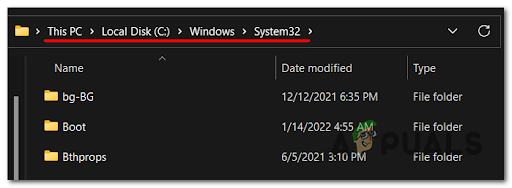
Mengakses folder Sistem 32
- Seterusnya, cari D3DCompiler43.dll fail dan salin dan tampalkannya di tempat lain untuk membuat sandaran.
- Selepas berbuat demikian, pilih Padam daripada menu konteks fail yang diklik kanan.
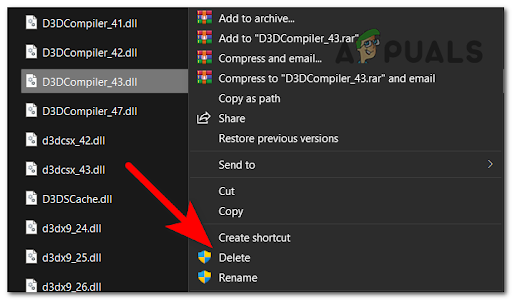
Padamkan pengkompil D3D yang bermasalah
- Seterusnya, buka penyemak imbas biasa anda dan navigasi ke halaman muat turun Microsoft untuk mengakses fail.
- Untuk memuat turun fail, klik butang Muat turun pilihan semasa anda berada di halaman.
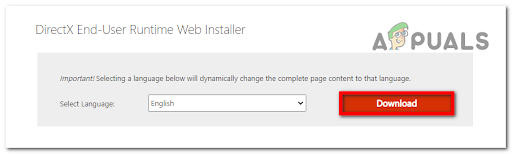
Muat turun pemasang web Pengguna Akhir
- Selepas memuat turun fail, klik dua kali pada program untuk memulakan proses pemasangan.
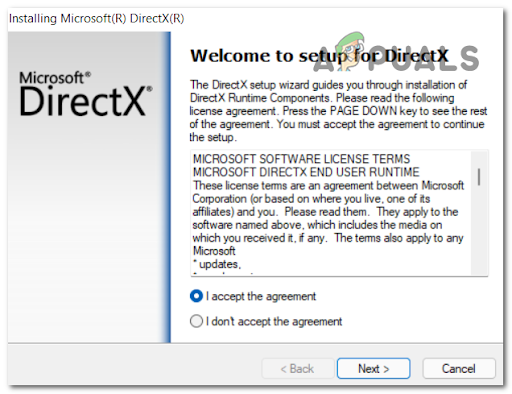
Bersetuju dengan EULA
- Sila mulakan semula komputer anda setelah pemasangan selesai, kemudian semak untuk melihat sama ada isu itu masih berlaku apabila ia but.
Jika anda masih berurusan dengan perkara yang sama 'Kod Ralat Val 9 ' apabila anda melancarkan Valorant, beralih ke kaedah seterusnya di bawah.
10. Pasang kebergantungan Visual C++ yang hilang
Ramai pelanggan yang menghadapi masalah itu mendakwa bahawa anda harus bersedia untuk menghadapinya jika permainan tidak mempunyai pakej penyusunan semula Visual C++ yang penting yang diperlukan untuk komponen berbilang pemain berfungsi. Anda boleh menyelesaikan masalah ini dengan menambah semua kebergantungan Visual C++ yang hilang dengan menggunakan pemasang satu klik.
Ramai orang mendakwa bahawa pakej Visual C++ Redist yang rosak atau hilang pada sistem anda mungkin punca ralat ini.
Memasang semua Pakej Redist Visual C++ yang hilang ialah perkara pertama yang anda boleh cuba. Dari tapak web Microsoft, anda boleh memuat turunnya.
Prosedur yang anda mesti ambil disenaraikan di bawah sekiranya anda tidak pasti cara mendapatkan dan memasang pakej Visual C++ Redist:
- Lancarkan mana-mana pelayar yang anda pilih, dan pergi ke halaman muat turun Microsoft untuk mengakses Pakej Redist Visual C++ .
- Muat turun kedua-dua fail bit x86 dan x64 selepas memasuki halaman ini.
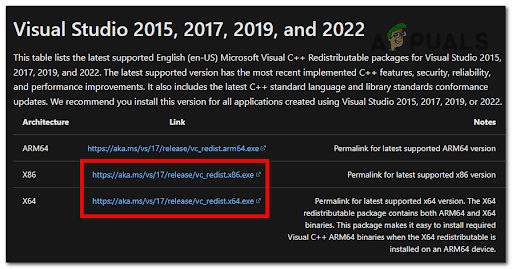
Muat turun kebergantungan Visual Studio yang tiada
- Klik pada fail yang dimuat turun untuk melancarkan pemasang. Jika ada Pasang pilihan, pilihnya dan kemudian ikut arahan pada skrin. Jika tidak, pilih Repair dan biarkan pemasang menukar sebarang kebergantungan yang tidak sihat untuk mana-mana versi Visual C++ yang rosak.
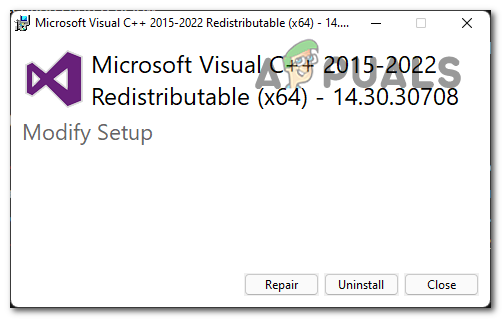
Mengubah suai pakej Visual++
- Selepas selesai, ulangi prosedur untuk fail lain.
- Buka Valorant apabila komputer anda telah dimulakan semula dan semak untuk melihat sama ada isu itu telah diselesaikan.
Jika isu itu berterusan selepas melengkapkan langkah di atas atau anda sudah mempunyai kebergantungan Visual C++ yang diperlukan, pertimbangkan kemungkinan penyelesaian berikut di bawah.
11. Lumpuhkan perkhidmatan pihak ketiga yang tidak diperlukan
Perkhidmatan pihak ketiga tertentu, terutamanya yang menggunakan protokol IPV6, diketahui menyebabkan isu ini. Untuk mengenal pasti masalah, lakukan keadaan but bersih dan semak untuk melihat sama ada isu itu telah diselesaikan.
Anda boleh menyemak sama ada teori ini tepat dengan melancarkan mesin anda dalam mod but bersih dan memerhati sama ada ranap BSOD masih berlaku.
Jika tidak, anda perlu mengalih keluar setiap komponen dengan teliti daripada pihak ketiga sehingga anda mengesan bahagian yang bermasalah.
Jika tidak, anda perlu berhati-hati menjauhkan setiap komponen daripada orang lain sehingga anda menemui yang bermasalah.
Jika ini benar, anda sepatutnya dapat menyelesaikan isu tersebut dengan melakukan but bersih untuk menyemak konflik perisian dan mencari perkhidmatan atau proses yang menyusahkan. Kejayaan langkah ini telah ditunjukkan oleh kebanyakan pengguna yang terjejas. Keberkesanan campur tangan ini telah diwujudkan untuk kebanyakan pemain Valorant yang terjejas.
Catatan: Sentiasa ingat bahawa dengan mencapai keadaan but bersih, komputer anda akan dimulakan tanpa sebarang perkhidmatan pihak ketiga, apl atau memulakan perkara yang mungkin dipersalahkan untuk pembentukan isu ini.
Untuk mendapatkan keadaan but bersih ini, anda mesti melengkapkan langkah berikut:
- Pegang kekunci Windows + kekunci R untuk melancarkan kotak dialog Run.
- The Konfigurasi Sistem tetingkap akan dibuka sebaik sahaja anda menaip 'msconfig' ke dalam medan teks dan tekan Masuk.
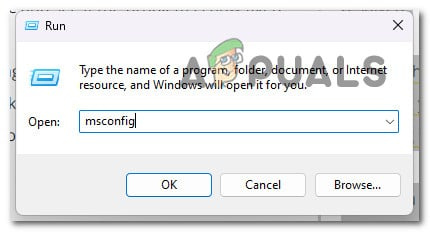
Mengakses antara muka Msconfig
Catatan: pilih ya apabila Kawalan Akaun Pengguna (UAC) meminta anda memberikan akses pentadbir.
- Pilih Perkhidmatan tab daripada bar reben Konfigurasi Sistem menu. Kemudian pilih Sembunyikan semua perkhidmatan Microsoft daripada senarai pilihan.
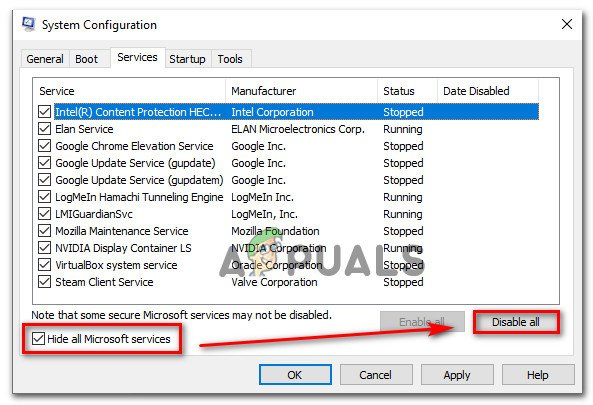
Akses semua perkhidmatan Microsoft
Catatan: Perkhidmatan Ini akan menghalang anda daripada menyahaktifkan mana-mana perkhidmatan Microsoft yang bergantung kepada sistem pengendalian anda secara tidak sengaja.
- Pilih Buka Pengurus Tugas daripada menu lungsur pada Tab permulaan sebaik sahaja anda telah menjaga semua perkhidmatan yang diperlukan.
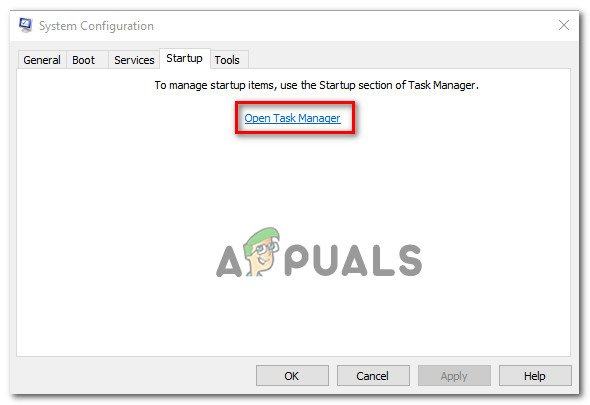
Membuka Pengurus Tugas
- Anda akan dibawa terus ke Pengurus Tugas Tab permulaan selepas tindakan sebelumnya.
- Setelah anda log masuk, pilih setiap perkhidmatan permulaan luaran secara berasingan dan pilih pilihan Lumpuhkan di bahagian bawah halaman untuk menghalangnya daripada bermula apabila sistem dimulakan semula.
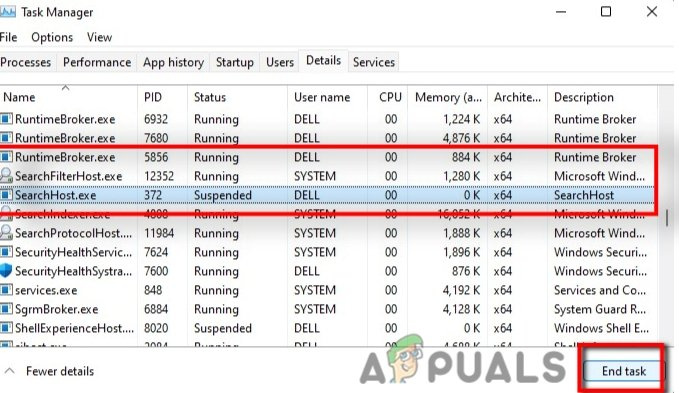
Melumpuhkan program permulaan
Catatan: Teruskan melakukan ini sehingga tiada lagi perkhidmatan permulaan untuk dimulakan dengan sistem.
Anda sudah bersedia untuk menggilap but jika anda telah mencapai sejauh ini dalam artikel. Untuk memanfaatkan status ini, anda hanya perlu memulakan semula komputer anda sekarang. - Apabila anda memulakan semula komputer anda, hanya perkhidmatan yang diperlukan oleh sistem pengendalian anda akan dijalankan. Semak untuk melihat sama ada isu dengan Valorant masih berterusan.
- Kejuruteraan songsang langkah-langkah sebelumnya untuk memastikan komputer anda yang seterusnya dimulakan adalah rutin dan perkhidmatan pihak ketiga, proses dan item permulaan dibenarkan untuk dilaksanakan, tanpa mengira hasilnya.
Jika masalah masih berterusan selepas mewujudkan keadaan but bersih, teruskan ke penyelesaian seterusnya.























